Якщо ви зробите резервну копію своїх пристроїв iOS або iPadOS на комп’ютері, ви можете здивуватися, де насправді зберігаються всі ці дані. Можливо, ви хочете зробити копії, витягти файли або звільнити місце, видаливши старі резервні копії.
У цій публікації ми показали вам, де саме зберігаються резервні копії ваших iPhone, iPad або iPod touch на комп’ютерах Mac та Windows. Ми навіть пояснили, як знайти конкретні резервні копії за допомогою iTunes та Finder у macOS Catalina.
Прочитайте це спочатку, якщо не хочете зіпсувати резервні копії!
Резервні копії iPhone, iPad та iPod touch, які ви робите за допомогою iTunes або Finder, зберігаються як складні набори папок. Неможливо дізнатись, що таке кожен файл, оскільки все з вашого пристрою фрагментоване.
Це покращує безпеку ваших даних, але означає, що витягти вміст із резервної копії непросто. Зазвичай вам потрібно скористатися стороннім додатком для відновлення даних, щоб допомогти вам у цьому.
Якщо ви переміщуєте або редагуєте один файл, це може зробити всю резервну копію марною.
Завжди слід робити нову копію резервної копії, перш ніж щось редагувати. Збережіть копію в іншому місці на комп’ютері та працюйте над нею звідти. Ніколи не вкорінюйтесь у папці резервної копії, якщо ви точно не знаєте, що робите.
Де зберігається моя резервна копія iPhone, iPad або iPod touch у macOS?
Клацніть тут, щоб замість цього знайти резервні копії у Windows.
Резервні копії, зроблені з вашого iPhone, iPad або iPod touch за допомогою iTunes - або за допомогою Finder у macOS Catalina - зберігаються в бібліотеці користувача. Це прихована папка, в якій зберігаються системні файли для macOS.
Є два способи знайти резервні копії iTunes або Finder у бібліотеці: за допомогою самого Finder або пошуку певного шляху до файлу за допомогою Spotlight.
Як знайти резервні копії iTunes або Finder за допомогою Finder:
- Відкрийте нове вікно Finder.
- Утримуйте опцію та виберіть Перейти> Бібліотека .
- Перейдіть до Підтримка програм> MobileSync> Резервне копіювання .
- Кожна папка відповідає різній резервній копії пристрою на вашому Mac.
 Кожен пристрій має власну папку з загадковою назвою в бібліотеці.
Кожен пристрій має власну папку з загадковою назвою в бібліотеці.
Як знайти резервні копії iTunes або Finder за допомогою Spotlight:
- Відкрийте Spotlight за допомогою піктограми пошуку у верхньому правому куті панелі меню.
- Скопіюйте та вставте такий шлях до файлу:
~ / Бібліотека / Підтримка додатків / MobileSync / Резервне копіювання /
- Натисніть return .
- Кожна папка відповідає різній резервній копії пристрою на вашому Mac.
 Швидко знайдіть папку Резервні копії за допомогою Spotlight.
Швидко знайдіть папку Резервні копії за допомогою Spotlight.
Щоб знайти на вашому Mac конкретну резервну копію iPhone, iPad або iPod touch, потрібно керувати резервними копіями з iTunes або Finder. Клацніть тут, щоб дізнатися, як це зробити.
Де в Windows зберігається моя резервна копія iPhone, iPad або iPod touch?
Точне розташування ваших резервних копій iPhone, iPad або iPod touch у Windows залежить від того, чи ви завантажили iTunes із магазину Microsoft або з веб-сайту Apple.
Тим не менш, існує два методи пошуку резервних копій iTunes у Windows, і перший спосіб однаковий, незалежно від того, звідки ви взяли iTunes.
Як знайти резервні копії iTunes за допомогою Провідника файлів:
- Відкрийте нове вікно Провідника файлів.
- Перейдіть до наступної папки:
\ Users \ (ім'я користувача) \ AppData \ Roaming \ Apple Computer \ MobileSync \ Backup \
- Кожна папка відповідає різному резервному копію пристрою на вашому ПК.
 Скопіюйте папки резервних копій у нове місце перед редагуванням будь-якого вмісту.
Скопіюйте папки резервних копій у нове місце перед редагуванням будь-якого вмісту.
Як знайти резервні копії iTunes за допомогою рядка пошуку
- Знайдіть рядок пошуку у вашій версії Windows.
- Шукайте % appdata% або % USERPROFILE% залежно від того, чи отримали ви iTunes із магазину Microsoft або веб-сайту Apple відповідно.
- Перейдіть до Apple (або Apple Computer)> MobileSync> Backup.
- Кожна папка відповідає різному резервному копію пристрою на вашому ПК.
 Знайдіть резервні копії iTunes за допомогою панелі пошуку в Windows.
Знайдіть резервні копії iTunes за допомогою панелі пошуку в Windows.
Знайдіть конкретні резервні копії iPhone, iPad або iPod touch за допомогою iTunes
Відрізнити пристрої від папок резервного копіювання непросто. Натомість набагато простіше знайти конкретні резервні копії iPhone, iPad або iPod touch за допомогою самого iTunes.
Якщо у вас Mac працює під управлінням macOS Catalina або пізнішої версії, натисніть тут, щоб дізнатися, як знайти конкретні резервні копії за допомогою Finder.
Як знайти конкретні резервні копії за допомогою iTunes:
- Відкрийте iTunes на своєму Mac або ПК.
- На Mac: Перейдіть до iTunes> Налаштування> Пристрої.
- На ПК: Перейдіть у меню Файл> Налаштування> Пристрої.
- Клацніть правою кнопкою миші або клацніть правою кнопкою миші резервну копію пристрою, яку потрібно знайти.
- Виберіть Показати у Finder.
 Клацніть клавішу Control та виберіть Show in Finder, щоб знайти певну папку резервної копії.
Клацніть клавішу Control та виберіть Show in Finder, щоб знайти певну папку резервної копії.
Знайдіть конкретні резервні копії за допомогою Finder у macOS Catalina
Щоб знайти резервні копії певних пристроїв за допомогою Finder, фокус полягає у спочатку підключенні пристрою iOS або iPadOS до комп’ютера. Це не повинен бути той самий пристрій, для якого ви хочете знайти резервну копію.
Якщо ви знаєте, як знайти конкретні резервні копії, не підключаючи пристрій до Finder, повідомте нам про це в коментарях.
Як знайти конкретні резервні копії за допомогою Finder:
- Підключіть пристрій iOS або iPadOS до комп’ютера.
- Відкрийте нове вікно у Finder і виберіть пристрій на бічній панелі.
- Перейдіть на вкладку Загальне та натисніть Керувати резервними копіями.
- Клацніть Control і клацніть резервну копію пристрою, яку потрібно знайти.
- Виберіть Показати у Finder.
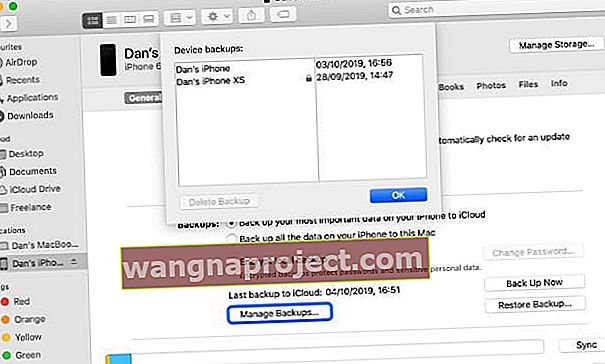 Знайдіть конкретні резервні копії у Finder і клацніть клавішу Control, щоб показати їх у Finder.
Знайдіть конкретні резервні копії у Finder і клацніть клавішу Control, щоб показати їх у Finder.
Загорнути
Хоча ви можете просто видалити резервні копії пристрою зі своїх комп’ютерів папкою MobileSync / Backups, ми не рекомендуємо це робити. Щоб не видаляти важливі резервні копії, завжди краще використовувати Finder або iTunes, щоб побачити конкретну інформацію про резервні копії, перш ніж щось видаляти!
Повідомте нас у коментарях нижче, якщо ви не можете знайти, де зберігаються резервні копії ваших iPhone, iPad або iPod touch на вашому комп’ютері Mac або Windows. Ми обов’язково зробимо все можливе, щоб допомогти вам.


